Maison >outils de développement >VSCode >Comment vscode utilise git pour gérer le code
Comment vscode utilise git pour gérer le code
- 王林original
- 2020-01-09 09:47:597533parcourir
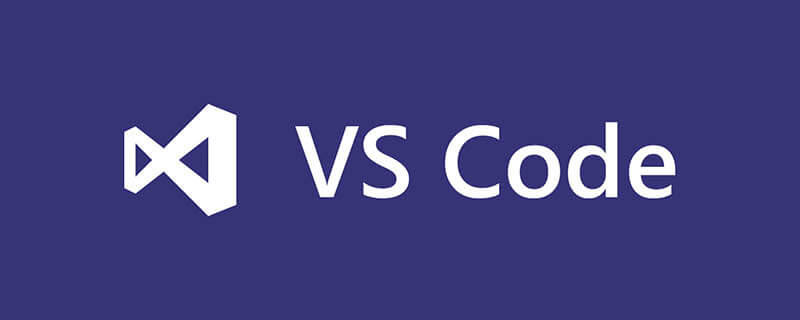
1. Installez le système de gestion du code source git
Pour utiliser VS Code pour modifier le code source, vous devez d'abord installer le système de gestion de code source, utilisation recommandée Git. Pour installer Git sur Windows, vous pouvez télécharger directement le programme d'installation depuis le site officiel de Git.
Lors de l'installation de Git, sélectionnez VS Code comme éditeur par défaut pour Git. Utilisez les options par défaut dans les étapes suivantes. Continuez à cliquer sur Suivant pour terminer l'installation.
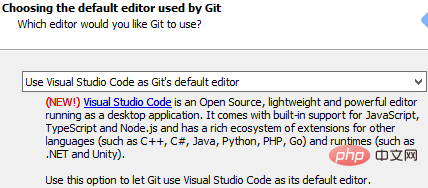
1. Configurez les paramètres globaux de Git
Une fois l'installation terminée, utilisez la commande git config pour définir les paramètres globaux de Git :
git config --global user.name "your name" git config --global user.email "your email address"
Git étant un système de contrôle de version distribué, chaque machine doit indiquer son nom : votre nom et votre adresse e-mail.
2. Cloner la bibliothèque distante
Créer une bibliothèque locale, créer un dossier localement, cloner une bibliothèque locale depuis la bibliothèque distante :
cd d:/GitTest //指定存放的目录 git clone https://git.oschina.net/name/test.git //你的仓库地址
2. Mettre VS Code et Git sont liés
Ouvrez la bibliothèque locale via le menu principal Fichier -> Ouvrir le fichier de VS Code, afin que VS Code puisse utiliser Git pour la gestion du code source.
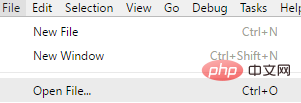
Ouvrez « Gestion des fichiers » et vous verrez le dossier local GITTEST, qui est une bibliothèque locale gérée par Git :

Ouvrez "Source Code Control" et vous pouvez voir que SOURCE CONTROL est GIT. Cliquez sur "√" pour fournir des modifications de code, et toutes les modifications de code sont affichées dans la liste CHANGES :
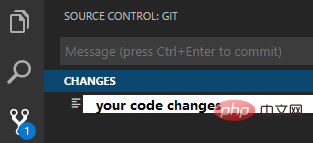
3. Utilisez des scripts PowerShell
Utilisez des scripts PowerShell pour assembler des commandes git De cette façon, il vous suffit d'exécuter un script PowerShell pour terminer la soumission et la synchronisation du code :
git pull origin master git add -A git commit -m 'auto commit' git push origin masterDans VS Code, pour exécuter un script PowerShell, vous devez d'abord définir la politique d'exécution, démarrer le terminal PowerShell avec les droits d'administrateur, saisir la commande suivante et saisir A :
Set-ExecutionPolicy RemoteSigned

Ce qui précède est le contenu détaillé de. pour plus d'informations, suivez d'autres articles connexes sur le site Web de PHP en chinois!

